Hogyan lehet videót és fotót közvetíteni az iPhone -ról a TV -n

- 644
- 10
- Boros Patrik
Az iPhone -val való egyik lehetséges művelet a videó (valamint a képek és a zene) telefonról a TV -re történő átvitele. Sőt, ehhez nincs szükség az Apple TV előtagra vagy valami hasonlóra. Csak egy modern TV -FI támogatásra van szükség - Samsung, Sony Bravia, LG, Philips és bármely más.
Ebben az anyagban - a videók (filmek, beleértve az online, valamint a saját videofelvételi videó), fotóit és zenéjét az iPhone -ról a TV -n, a WI -FI -n történő közvetítésére.
Csatlakozás a TV -hez a lejátszáshoz
Annak érdekében, hogy a lehetséges utasításokban leírtak, a TV -t ugyanahhoz a vezeték nélküli hálózathoz kell csatlakoztatni (az útválasztón kívül), mint az iPhone -hoz (a TV -t LAN Wire csatlakoztatható).
Ha az útválasztó hiányzik, az iPhone csatlakoztatható a Wi-Fi Direct TV-hez (a TV nagy része a vezeték nélküli hálózati támogatás támogatásával a Wi-Fi Direct). Csatlakozáshoz általában elegendő az iPhone -ra lépni a beállításokban - Wi -FI, keressen egy hálózatot a TV nevével, és csatlakozzon hozzá (a TV -t be kell kapcsolni). A hálózati jelszót a Wi-Fi Direct Connection beállításaiban lehet megtekinteni (ahol más kapcsolatok beállításai vannak, néha ehhez a funkció kézi beállításait kell kiválasztania).
Mutasson videókat és fényképeket az iPhone -ról a tévében
Minden intelligens TV képes videókat, képeket és zenét játszani más számítógépekről és más eszközökről a DLNA protokollon. Sajnos az iPhone alapértelmezés szerint nem rendelkezik ilyen módon médiaátviteli funkciókkal, azonban a harmadik fél alkalmazások, amelyeket kifejezetten ezekre a célokra terveztek, segíthetnek ebben.
Rengeteg ilyen alkalmazás található az App Store -ban, amelyet ebben a cikkben mutattak be, a következő alapelvek szerint választották ki:
- Ingyenes vagy meglehetősen feltételesen fizetett (nem volt lehetséges teljesen ingyenes) a funkcionalitás jelentős korlátozása nélkül fizetés nélkül.
- Kényelmes és rendszeresen dolgozik. Teszteltem a Sony Bravia -t, de ha van LG, Philips, Samsung vagy más TV -je, akkor valószínűleg minden nem fog rosszabb, és a második alkalmazás esetében talán jobb, talán jobb.
Megjegyzés: Az alkalmazások indításakor a TV -t már be kell kapcsolni (nem számít, melyik csatornán vagy milyen bejövő forráshoz kapcsolódik), és csatlakozik a hálózathoz.
Allcast tv
Az Allcast TV egy olyan alkalmazás, amely az én esetemben a leghatékonyabbnak bizonyult. Egy lehetséges hátrány az orosz nyelv hiánya (de minden nagyon egyszerű). Ingyenes elérhető az App Store -ban, de magában foglalja a beépített vásárlásokat. Az ingyenes verzió korlátozása - nem indíthat egy diavetítést a TV -ben lévő fotókról.
Video -átvitel az iPhone -ról a TV -ben az Allcast TV -ben a következő:
- Az alkalmazás elindítása után beolvasást végeznek, amelynek eredményeként rendelkezésre álló médiakiszolgálók találhatók (ezek lehetnek a számítógépek, laptopok, konzolok, mappák formájában jelennek meg) és a reprodukció (az Ön TV -je megjelenik. TV ikon formájában).

- Kattintson egyszer a TV -n (a lejátszás eszközeként jelöli).
- A videó továbbításához látogasson el a videók elemére a videó alatti panelen (képek - fotókhoz, zenéhez - zenéhez, és tovább fogom mondani a böngészőről). Amikor a média szövegéhez való hozzáférés engedély iránti kérelme biztosítja az ilyen hozzáférést.
- A Videók szakaszban a különböző forrásokból származó videó lejátszásának alszakaszait láthatja. Az első elem egy videó, amelyet az iPhone -on tároltak, nyissa meg.
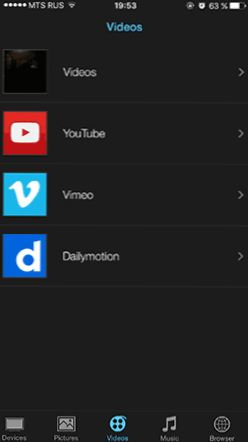
- Válassza ki a megfelelő videót és a következő képernyőn (Playback képernyőn) Válassza ki az egyik lehetőséget: "Videó lejátszása konverzióval" (Videó reprodukálása konvertálással - Válassza ki ezt az elemet, ha a videót az iPhone kamerán készítették, és formátumban tárolják .mov) és az "eredeti videó lejátszása" (az eredeti videót reprodukálja - ezt az elemet a harmadik parti forrásokból és az internetből, t -ből ki kell választani.E. A tévében ismert formátumokban). Annak ellenére, hogy először válassza ki az eredeti videó bevezetését, és ha ez nem működik, folytassa a konvertálással történő reprodukciót.
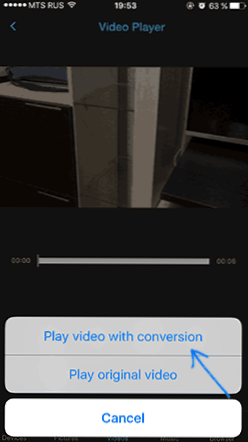
- Élvezze a megtekintést.
Mint ígértük, a programban szereplő "böngésző" tétel szerint külön, véleményem szerint nagyon hasznos.
Ha megnyitja ezt az elemet, akkor eljut a böngészőbe, ahol bármilyen webhelyet megnyithat online videóval (HTML5 formátumban, ebben a formában a filmek elérhetők a YouTube -on és sok más webhelyen. A Flash, amint megértem, nem támogatott), és miután a filmet online elindították az iPhone böngészőben, automatikusan elkezdi a TV -ben játszani (nem szükséges, hogy a telefont a képernyőn be kell tartani).
Allcast TV alkalmazás az App Store -ban
TV -asszisztens (TV -segéd)
Elsősorban ezt az ingyenes alkalmazást tennék (ingyenes, van egy orosz nyelv, nagyon kellemes felület, és észrevehető korlátozások nélkül), ha ez teljesen működött a teszteimben (valószínűleg a TV -m szolgáltatásai).
A TV -asszisztens használata hasonló az előző opcióhoz:
- Válassza ki a kívánt tartalomtípust (videó, fotó, zene, böngésző, online szolgáltatások és felhőalapú tárolási szolgáltatások.
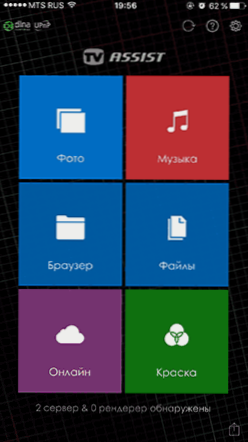
- Válasszon egy videót, fényképet vagy más elemet, amelyet a TV -ben kell megjeleníteni egy tárolóban az iPhone -on.
- A következő lépés a reprodukció kezdete az észlelt TV -n (médiaverátor).
Az én esetemben azonban az alkalmazás nem tudta felismerni a TV-t (az okok nem voltak egyértelműek, de azt hiszem, hogy az ügy a TV-ben van) sem egyszerű vezeték nélküli kapcsolat, sem a Wi-Fi Direct esetében nem.
Ugyanakkor minden oka van azt hinni, hogy a helyzete eltérő lehet, és minden működni fog, mivel az alkalmazás továbbra is működik: Mivel a rendelkezésre álló hálózati médiaforrások megtekintésekor maga a TV -től, az iPhone tartalma látható és megfizethető volt. lejátszás.
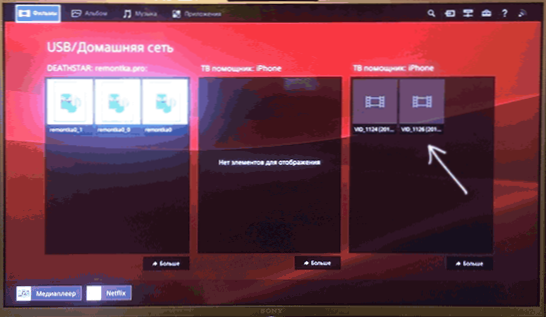
T.E. Nem volt lehetőségem a lejátszás elindítására a telefonról, de a videót az iPhone -ról nézzem meg, a TV -ben kezdeményezve a műveletet - problémák nélkül.
Töltse le a TV -segítő alkalmazást az App Store -ban
Összegezve, megjegyezem egy másik alkalmazást, amely nem működött megfelelően nekem, de talán az Ön számára fog dolgozni - C5 Stream DLNA (vagy Creation 5).
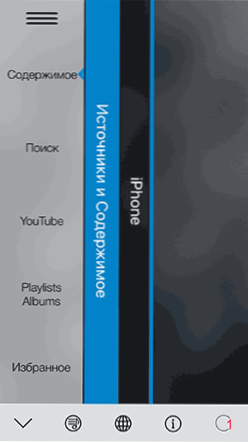
Ingyenes, oroszul, és a leírás (és a belső tartalom) alapján megítélve támogatja az összes szükséges funkciót a videó, a zene és a fotók lejátszásához a TV -ben (és nem csak - maga az alkalmazás elveszítheti a DLNA -kiszolgálók videóját). Ugyanakkor az ingyenes verziónak nincs korlátozása (de hirdetést mutat). Ellenőrzés közben az alkalmazás „látta” a TV -t, és megpróbálta megmutatni a rajta lévő tartalmat, de a TV oldaláról a hiba jött (megtekintheti az eszközök válaszait a C5 stream DLNA -ban).
Befejezem ezt, és remélem, hogy először sikerült, és már figyelembe veszi az iPhone -on készített sok anyagot a TV nagy képernyőjén.

